Iconos de Windows 10. ¿Dónde están ubicados? ¿En qué archivos y carpetas?
Ya sea que desee cambiar el ícono predeterminado(default icon) de una determinada carpeta o el ícono de un acceso directo que haya creado, es posible que se pregunte dónde puede encontrar íconos nuevos. Si bien hay muchos sitios web que ofrecen conjuntos de íconos personalizados, es posible que prefiera usar íconos que ya se encuentran en su computadora o dispositivo con (computer or device)Windows 10 . En este artículo, te mostramos dónde se almacenan los íconos en Windows 10 . Si desea encontrar todos los archivos de iconos predeterminados de Windows 10(Windows 10) , siga leyendo:
¿Cómo se almacenan los iconos de Windows 10?
Los iconos generalmente se almacenan dentro de archivos ICO . Sin embargo, los archivos ICO tienen una gran desventaja: solo pueden contener un icono. Windows 10 tiene muchas aplicaciones, carpetas, archivos y accesos directos, y muchos de ellos tienen sus íconos únicos. Si Windows tuviera un archivo ICO para cada ícono que usa, eso generaría una cantidad considerable de archivos de íconos.
Para resolver este problema, en lugar de usar archivos ICO para almacenar íconos, Windows usa archivos DLL . La principal ventaja de un archivo DLL es el hecho de que puede contener varios iconos en su interior. De hecho, puede comparar un archivo DLL de icono con una biblioteca de iconos. Cuando desee cambiar el ícono de un archivo, carpeta o acceso directo(folder or shortcut) en particular , puede configurar la ubicación de su ícono(icon location) para que apunte a un archivo DLL específico y un ícono específico de él.
La mayoría de los íconos de Windows 10 se almacenan dentro de archivos DLL . En la siguiente sección, te mostramos dónde se encuentran estas DLL(DLLs) con íconos en Windows 10 .
¿Dónde se encuentran los iconos predeterminados de Windows 10?
Intentamos organizar nuestra lista de íconos predeterminados de Windows 10(default Windows 10) , tanto por la ubicación de los archivos DLL como teniendo en cuenta el propósito principal de los íconos que se encuentran dentro de los archivos DLL . A continuación(Next) , puede ver nuestra lista de ubicaciones de Windows 10 donde encontrará archivos .DLL que contienen íconos:
1. %systemroot%system32imageres.dll
El archivo imageres.dll contiene muchos íconos, que se usan en casi todas partes en Windows 10 . Tiene íconos para diferentes tipos de carpetas, dispositivos de hardware, periféricos, acciones, etc.

2. %systemroot%system32shell32.dll
El archivo shell32.dll también tiene muchos íconos que se usan en varias partes de Windows 10 . Junto con imageres.dll , shell32.dll alberga una de las mayores colecciones de iconos. En su interior, puede encontrar íconos para Internet, dispositivos, redes, periféricos, carpetas, etc.

3. %systemroot%system32pifmgr.dll
Pifmgr.dll contiene algunos iconos de estilo antiguo que se encontraban en versiones anteriores de Windows , como Windows 95 y Windows 98 . En él, puedes encontrar íconos divertidos que representan cosas como una ventana, una trompeta, una pelota, un sombrero de mago(wizard hat) y otros. 🙂

4. %systemroot%explorer.exe
Explorer.exe tiene algunos íconos utilizados por File Explorer y sus versiones anteriores. El primer ícono es el ícono predeterminado(default icon) que usa el Explorador de archivos(File Explorer) , pero los siguientes se usaron en versiones anteriores de Windows para cosas como impresoras, carpetas, acciones, aplicaciones de mensajería(messenger apps) , correo y otros.

5. %systemroot%system32accessibilitycpl.dll
Accessibilitycpl.dll tiene un conjunto de iconos que se utilizan principalmente para las funciones de accesibilidad en Windows 10 . Tiene iconos con personas, cursores de ratón, una lupa(magnifying glass) , un ratón y un teclado, etc.

6. %systemroot%system32ddores.dll
Ddores.dll contiene íconos para dispositivos y recursos de hardware, como parlantes, auriculares, pantallas, computadoras, controles remotos y almohadillas para juegos, ratones y teclados(mice and keyboards) , cámaras, impresoras, etc.

7. %systemroot%system32moricons.dll
Moricons.dll es otro archivo que contiene iconos de estilo antiguo, utilizados por Microsoft en versiones antiguas de Windows . La mayoría de los íconos aquí son sobre programas MS-DOS , pero también tiene íconos para lenguajes de programación antiguos como Turbo Pascal o FoxPro(Turbo Pascal or FoxPro) .

8. %systemroot%system32mmcndmgr.dll
Mmcndmgr.dll es otro archivo con íconos antiguos, que creemos que fueron diseñados principalmente para configuraciones relacionadas con la administración de computadoras . (computer management)Entre otros, incluye íconos de redes, carpetas, autenticación, tiempo, computadoras y servidores.
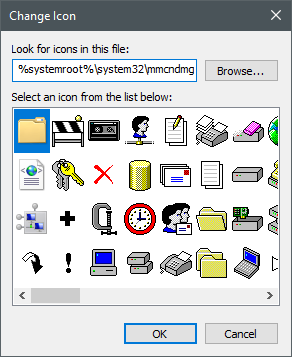
9. %systemroot%system32mmres.dll
Mmres.dll tiene algunos íconos con varios recursos de audio, como parlantes, auriculares, micrófonos y una cámara web.

10. %systemroot%system32 etcenter.dll
Netcenter.dll tiene algunos íconos para configuraciones y funciones relacionadas con la red.

11. %systemroot%system32 etshell.dll
Netshell.dll contiene iconos para todo tipo de conexiones de red y hardware o tecnologías(hardware or technologies) asociadas .
Por ejemplo, en su interior, puede encontrar iconos para Bluetooth , enrutadores inalámbricos y conexiones de red.

12. %systemroot%system32 networkexplorer.dll
Networkexplorer.dll otro archivo .dll con algunos periféricos como teléfono, enrutador, una impresora o una máquina de fax(fax machine) , y algunos íconos relacionados con la red.

13. %systemroot%system32pnidui.dll
Pnidui.dll tiene íconos para configuraciones relacionadas con la red ( Ethernet o estado inalámbrico(Ethernet or wireless status) , ubicaciones de red, etc.). La mayoría de los íconos aquí son de color blanco transparente, por lo que debe seleccionarlos para ver cómo se ven.

14. %systemroot%system32sensorscpl.dll
Sensorscpl.dll tiene algunos íconos para diferentes tipos de sensores. Si bien la mayoría de ellos se ven similares, sus detalles indican cosas como la temperatura, la potencia, el viento(wind etc) , etc.

15. %systemroot%system32setupapi.dll
Setupapi.dll tiene iconos que se utilizan para los asistentes de configuración de varios dispositivos de hardware. Cuenta con pantallas, periféricos, componentes de hardware, conectores y enchufes, gamepads y otros.

16. %systemroot%system32wmploc.dll
Wmploc.dll contiene íconos multimedia utilizados para dispositivos multimedia, archivos de música y video(music and video files) , carpetas, discos CD y DVD(CD and DVD discs) , etc.
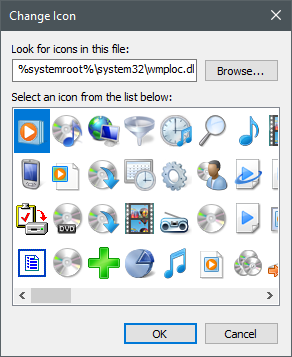
17. %systemroot%system32wpdshext.dll
Wpdshext.dll tiene íconos para algunos dispositivos portátiles, como cámaras, teléfonos o reproductores de mp3, y algunos indicadores de batería.

18. %systemroot%system32compstui.dll
Comstui.dll incluye varios iconos clásicos de versiones anteriores de Windows .
Tiene íconos con bombillas, correo, impresoras, documentos, teléfonos, máquinas de fax, etc.
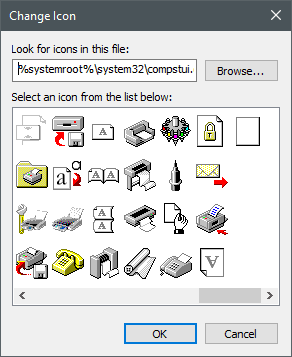
19. %systemroot%system32ieframe.dll
Ieframe.dll contiene los iconos utilizados por Internet Explorer para sus accesos directos, botones y menús.

20. %systemroot%system32dmdskres.dll
Dmdskres.dll contiene iconos que solo se utilizan para la administración del disco.

21. %systemroot%system32dsuiext.dll
Dsuiext.dll incluye iconos para servicios de red. Tiene íconos con servidores, personas, impresoras, edificios de oficinas, servicios de autenticación, etc.
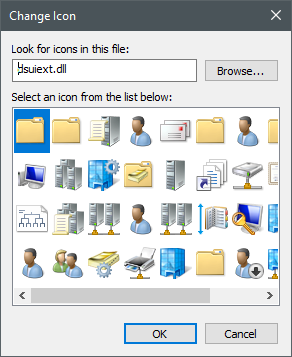
22. %systemroot%system32mstscax.dll
Mstscax.dll almacena solo algunos íconos utilizados para conexiones de escritorio remoto, con computadoras, notificaciones y certificados de seguridad.

23. %systemroot%system32wiashext.dll
Wiashext.dll tiene algunos íconos para varios dispositivos de hardware de imágenes, como escáneres, cámaras, cámaras fotográficas y de video(photo and video cameras) , y algunos íconos similares.

24. %systemroot%system32comres.dll
Comres.dll contiene algunos íconos que representan un usuario, una carpeta, un lápiz y algunas acciones.

25. %systemroot%system32mstsc.exe
Mstsc.exe contiene algunos otros íconos relacionados con la red, pero también incluye otros íconos como un altavoz, un micrófono y un logotipo de Windows 8 .(Windows 8)

26. actioncentercpl.dll, aclui.dll, autoplay.dll, comctl32.dll, xwizards.dll , ncpa.cpl, url.dll (todo en %systemroot%system32)
Todos estos archivos contienen iconos; sin embargo, muchos tienen solo un ícono dentro o solo algunos, por lo que decidimos mencionarlos todos juntos. Tienen íconos que se usan en el Centro de actividades de (Action Center)Windows 10 , algunos íconos de error e información, un ícono de reproducción automática(autoplay icon) , algunos íconos de usuario e íconos de sitios web.

Cómo usar los íconos almacenados dentro de un archivo .DLL(.DLL file)
Los íconos almacenados dentro de los archivos .DLL no se pueden copiar y guardar en otro lugar, al menos no a menos que use una aplicación especial que pueda extraer íconos de los archivos .DLL . Sin embargo, puede utilizar cualquier icono almacenado dentro de dicho archivo para configurarlo como el icono utilizado por una carpeta, una biblioteca o un acceso directo. Si necesita orientación sobre cómo cambiar los íconos asociados con sus accesos directos, este tutorial lo ayudará: Cómo cambiar el ícono de cualquier acceso directo en Windows . Simplemente copie y pegue(Just copy and paste) la ruta que proporcionamos para la DLL que le interese, en el campo llamado " Buscar íconos en este archivo".(Look for icons in this file.")

Si no está satisfecho con los íconos que se encuentran en Windows 10 , es posible que desee buscar otros lugares para encontrar íconos: 7 sitios donde puede descargar íconos de escritorio gratuitos para Windows 10 .
¿Conoces otros archivos DLL con iconos de Windows 10 ?
Como ha visto, Windows 10 tiene muchos conjuntos de iconos integrados. Según el tipo de icono que necesite, es muy probable que lo encuentre dentro de uno de los archivos DLL que hemos enumerado. ¿Conoce otras ubicaciones de iconos integrados de Windows 10 ? Si es así, no dudes en compartirlos con nosotros y prometemos actualizar este artículo lo antes posible.
Related posts
Cómo personalizar o deshabilitar la búsqueda con Bing en Windows 8.1
6 maneras de cerrar sesión en Windows 11
¿Cómo iniciar sesión en Windows 10 con un PIN?¿Cómo cambiar el inicio de sesión PIN?
5 maneras de hacer doble clic con un solo clic en Windows
Cómo acceder y restaurar el antiguo menú de clic derecho en Windows 11
¿Qué es Ctrl Alt Delete?¿Qué hace Ctrl Alt Del?
¿Dónde está la papelera de reciclaje en Windows 10 y Windows 11?
2 formas de cambiar el idioma que usa Cortana en Windows 10
Modo Tablet Windows 10: ¡Aprenda todo sobre él y cómo usarlo!
Cómo crear accesos directos con parámetros en Windows 10
Cómo PIN a Start Menu en Windows 11
17 maneras de abrir Control Panel en Windows 11 y Windows 10
Use ClearType Text Tuner en Windows 10 para aumentar la legibilidad del texto
Cómo ver todos los archivos y carpetas ocultos en Windows 10
Cómo salir de Safe Mode en Windows
Cómo configurar la vista/pestaña predeterminada para el Administrador de tareas de Windows 10
Cómo personalizar su Start Menu en Windows 11
¿Falta el Windows 10 Search bar?6 maneras de mostrarlo
Cómo usar la aplicación Configuración de Windows 10 como un profesional
Cómo anclar cualquier carpeta a la barra de tareas de Windows, en 3 pasos
